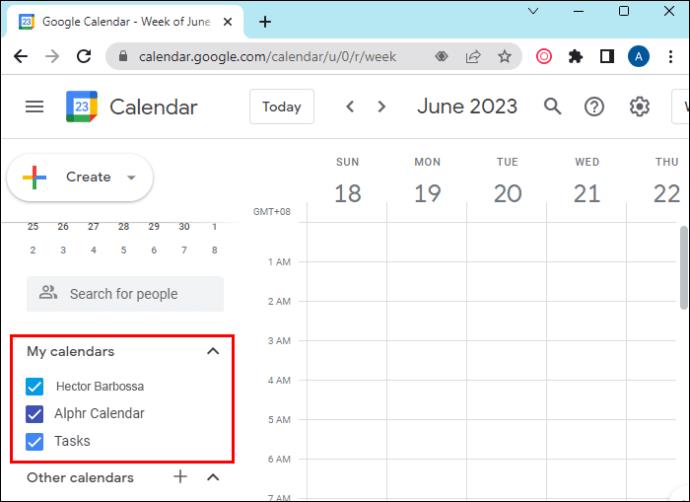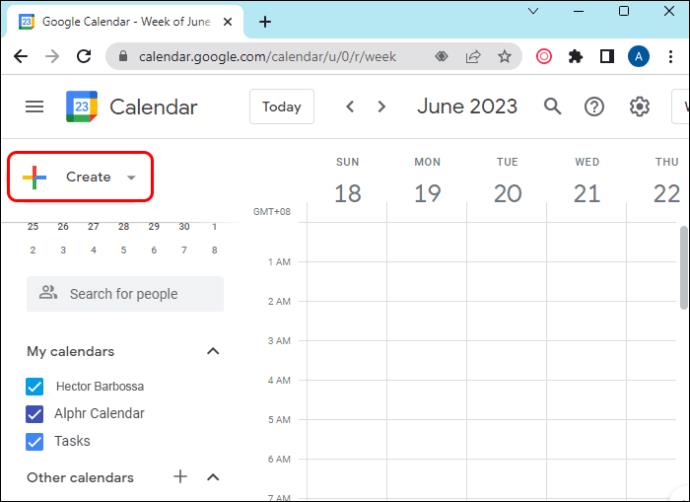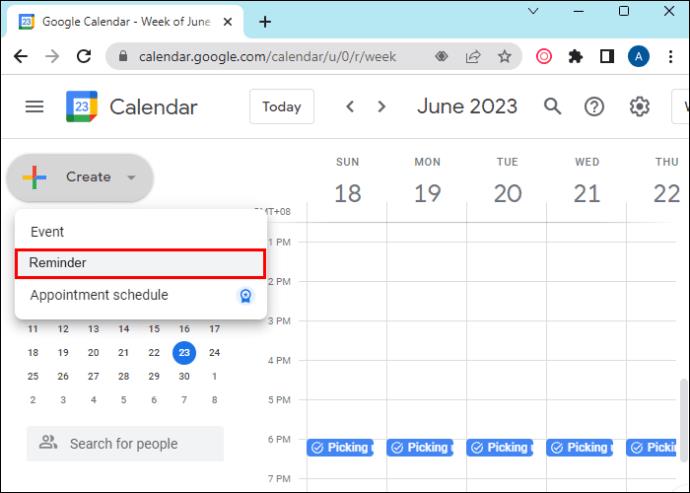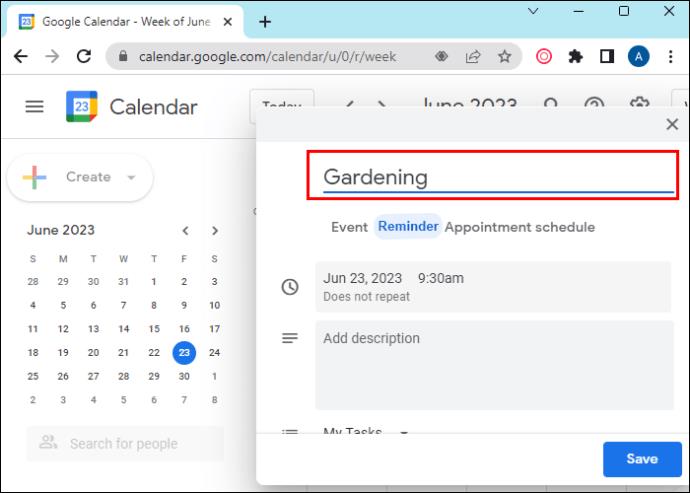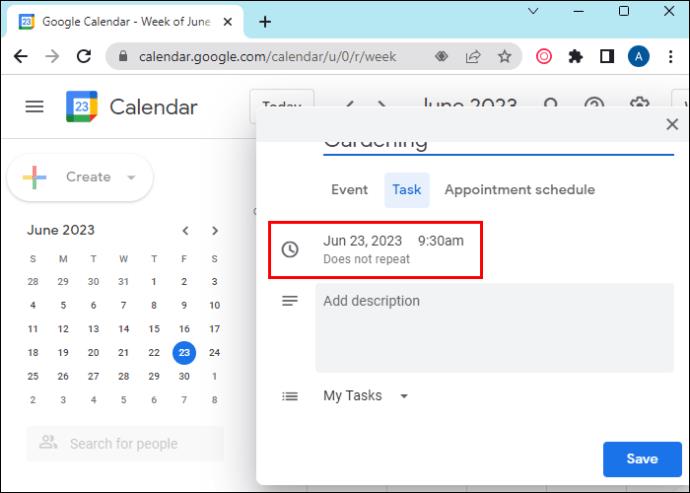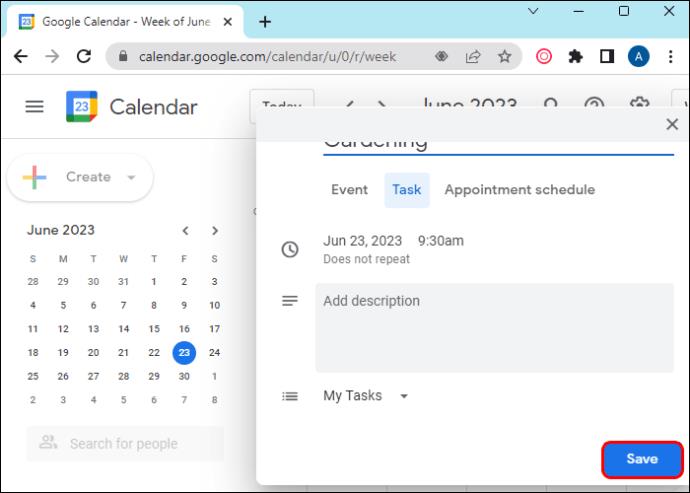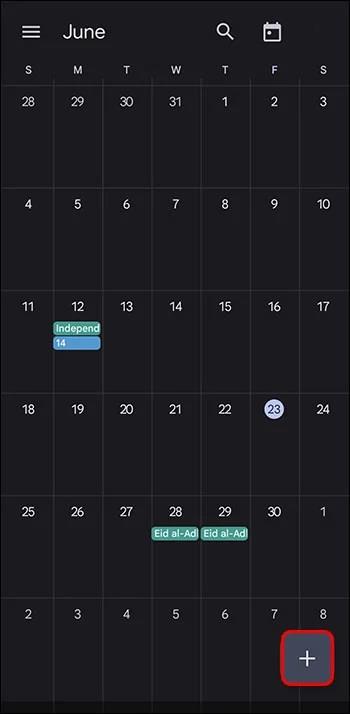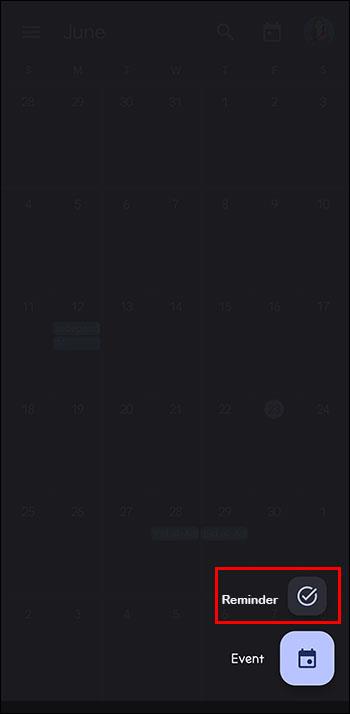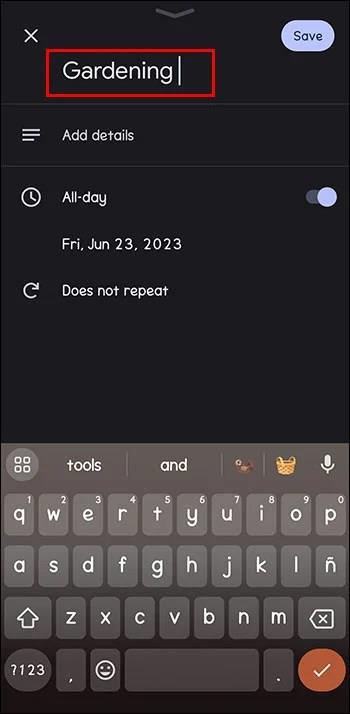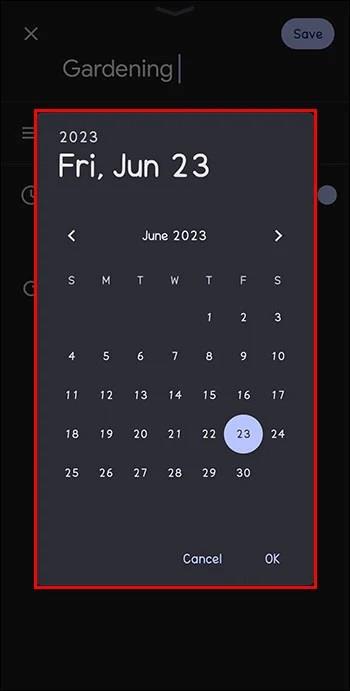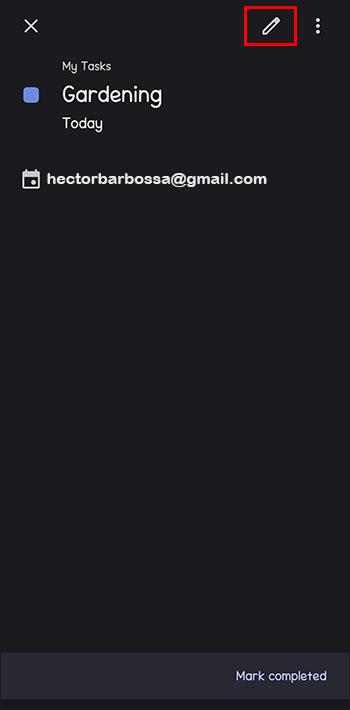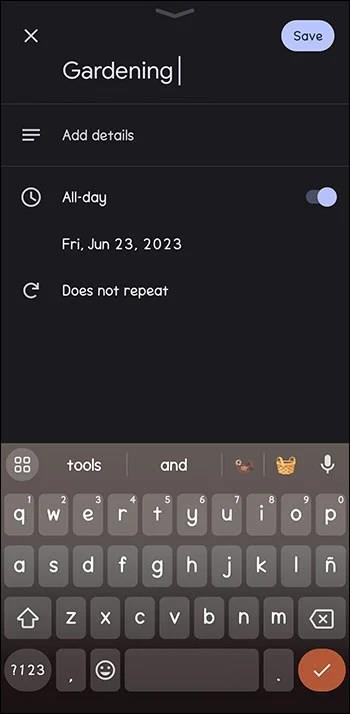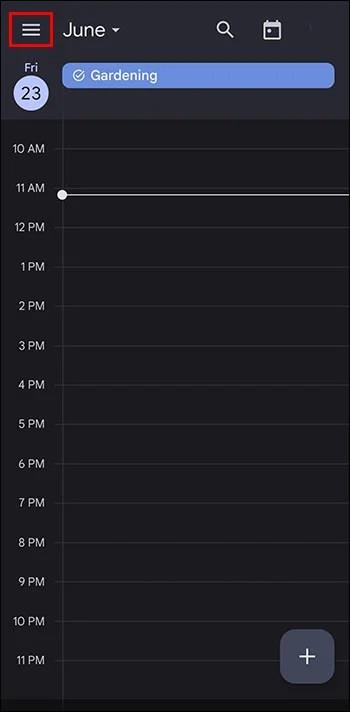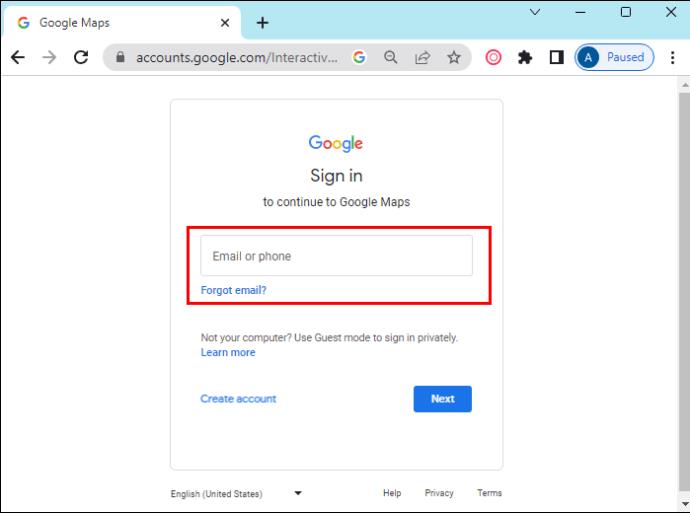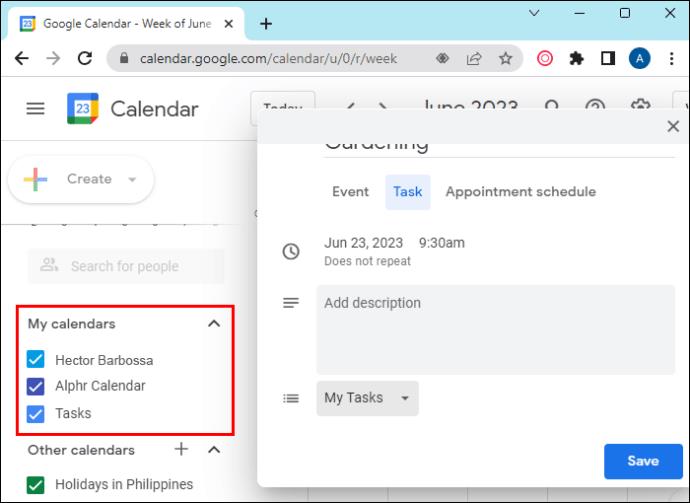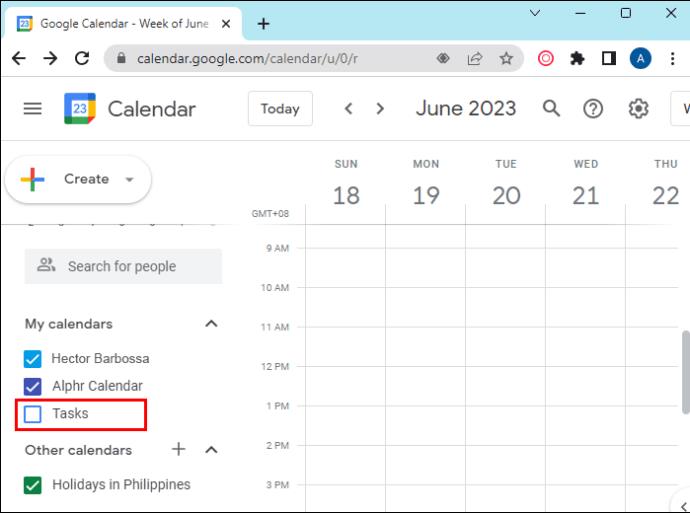Ierīču saites
Laika pārvaldība ir ļoti svarīga mūsdienu aizņemtajā pasaulē. Daudziem no mums vienlaikus ir vairāki pienākumi un vairākas vietas, kur mums jāatrodas. Tāpēc nav brīnums, ka cilvēki bieži aizmirst dažus savus uzdevumus un pienākumus. Un kuram gan patīk paskaidrot draugiem, kāpēc viņi ir aizmirsuši nopirkt balonus ballītei, par ko viņi zināja pirms piecām nedēļām?
Par laimi, Google kalendārs piedāvā iespēju pievienot atgādinājumu par saviem uzdevumiem vai notikumiem. Nākamajā sadaļā mēs paskaidrosim, kā.
Kā darbvirsmā pievienot atgādinājumu
Atgādinājuma pievienošana Google kalendāram ir diezgan vienkārša. Viss, kas jums jādara, ir jāpiesakās Google kalendārā ar savu esošo Google kontu un jāveic šādas darbības:
- Apakšējā kreisajā stūrī atrodiet sadaļu Mani kalendāri. Varat pārbaudīt esošos atgādinājumus.
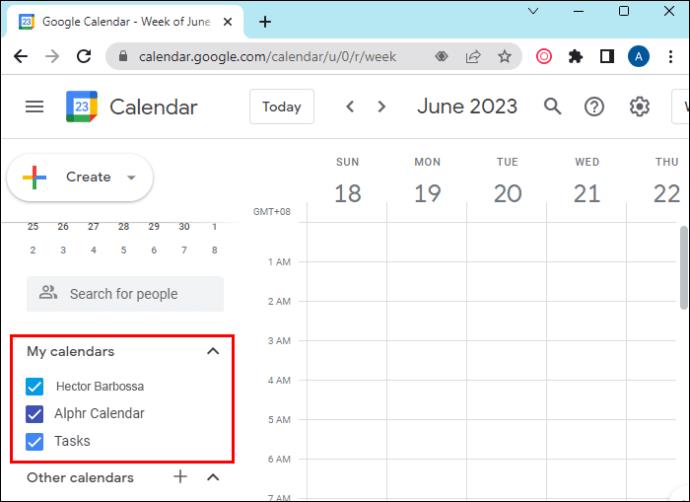
- Augšējā kreisajā stūrī atlasiet “Izveidot”.
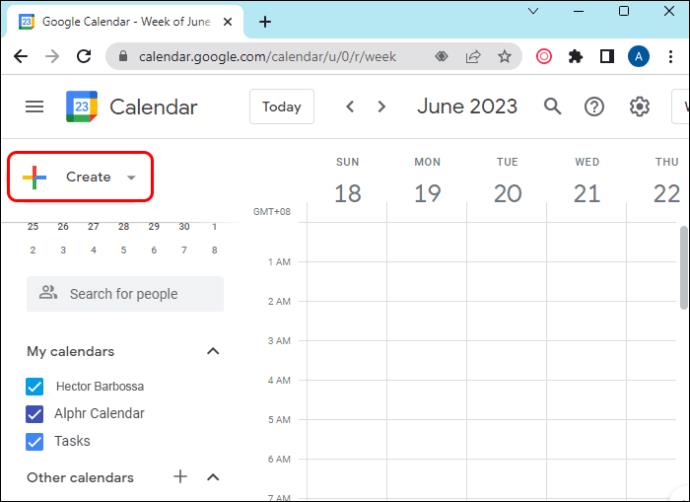
- Kad parādās uznirstošais logs, atlasiet “Atgādinājums”.
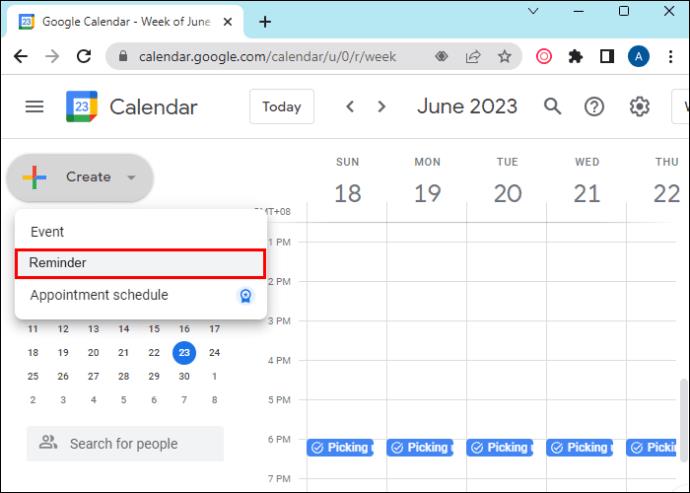
- Ierakstiet vajadzīgo atgādinājumu vai izvēlieties kādu no ieteikumiem.
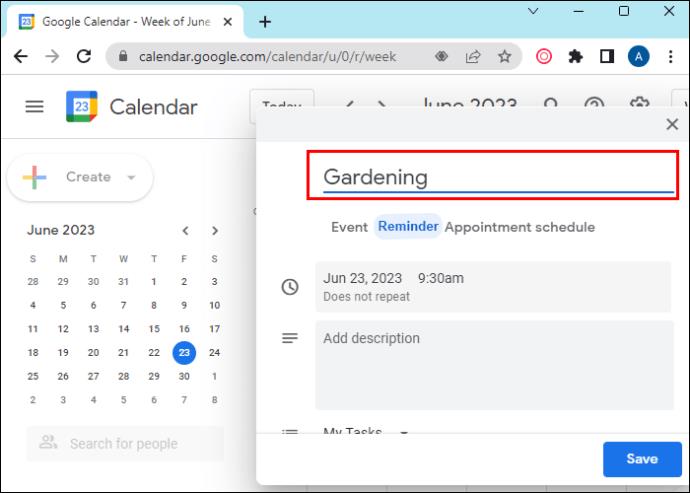
- Iestatiet datumu, laiku un biežumu.
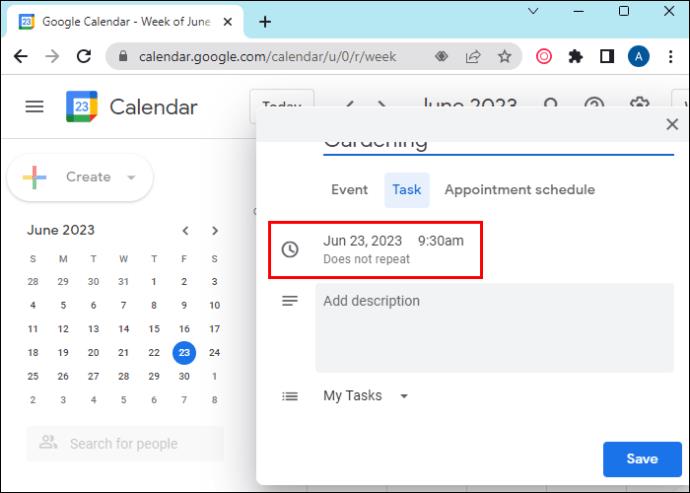
- Nospiediet "Saglabāt".
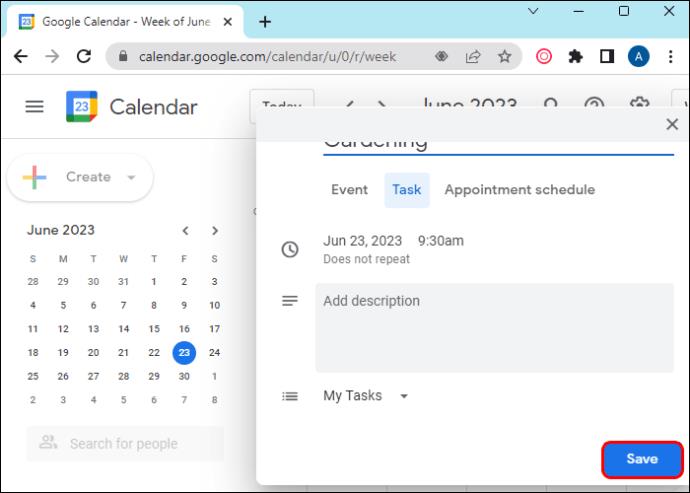
Un voila, jūs tikko izveidojāt atgādinājumu sev. Tagad varat izbaudīt savu dienu, nedomājot par šo uzdevumu, zinot, ka Google kalendārs jums atgādinās par izvēlēto dienu un laiku.
Kā pievienot atgādinājumu savā Android ierīcē
Pirmkārt, ja vēl neesat to izdarījis, jums būs jāinstalē lietotne Google kalendārs no Play veikala. Kad tas ir izdarīts, pierakstieties, izmantojot sava Google konta informāciju.
Tagad, lai pievienotu atgādinājumu:
- Atveriet lietotni Google kalendārs.

- Apakšējā labajā stūrī atrodiet opciju “Izveidot”.
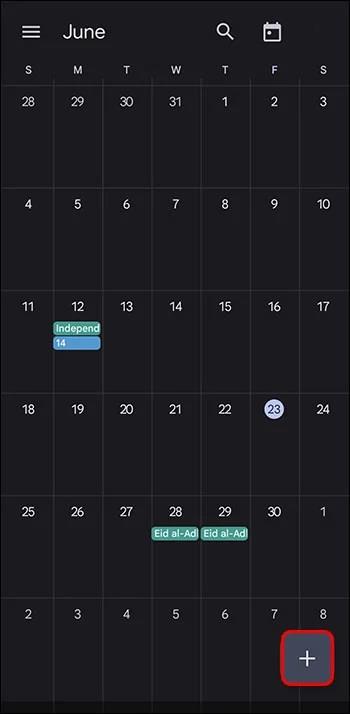
- Izvēlieties "Atgādinājums".
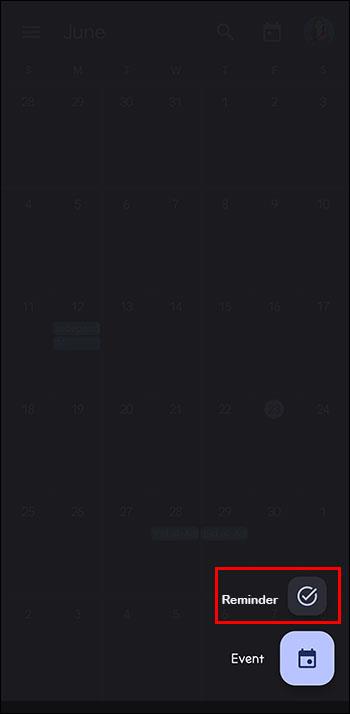
- Ierakstiet atgādinājumu vai izvēlieties ieteikumu.
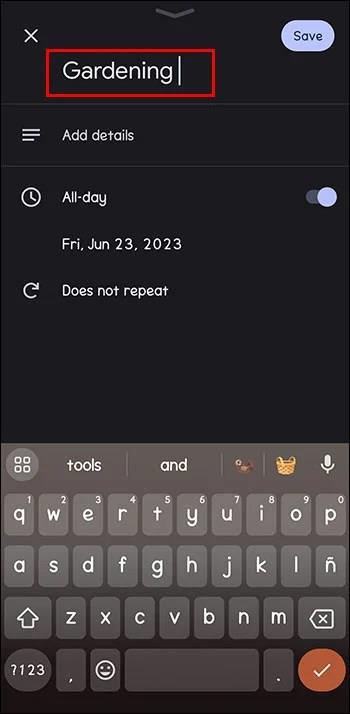
- Iestatiet laiku, datumu un biežumu.
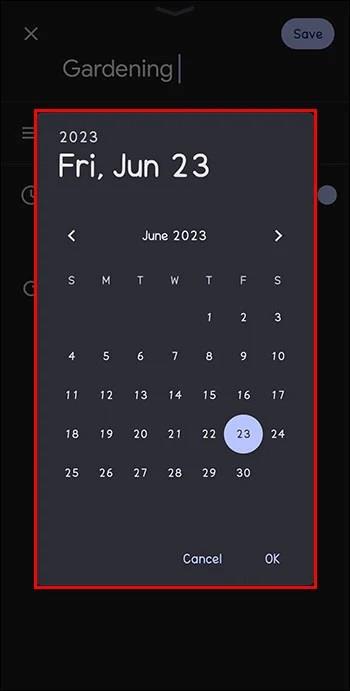
- Augšējā labajā stūrī atlasiet “Saglabāt”.

Ja esat saņēmis atgādinājumu un esat izpildījis uzdevumu, rīkojieties šādi, kā no tā atbrīvoties.
- Kad esat nolēmis, ka vairs nevēlaties redzēt šo atgādinājumu, atveriet atgādinājumu.

- Noklikšķiniet uz "Atzīmēt kā pabeigtu". Google kalendārs to izsvītros jūsu vietā.

Organizēt un pārvaldīt visus savus uzdevumus nekad nav bijis tik vienkārši.
Kā rediģēt atgādinājumu
Nelielas vai pat lielas izmaiņas plānos ir ierasta lieta. Iespējams, jums būs jāmaina arī atgādinājumi.
Par laimi, tas ir tikpat vienkārši kā citas darbības Google kalendārā:
- Atveriet savu Google kalendāru.

- Atrodiet atgādinājumu, kuru vēlaties rediģēt.

- Augšējā labajā stūrī ir redzama zīmuļa formas ikona. Noklikšķiniet uz šīs ikonas, lai rediģētu.
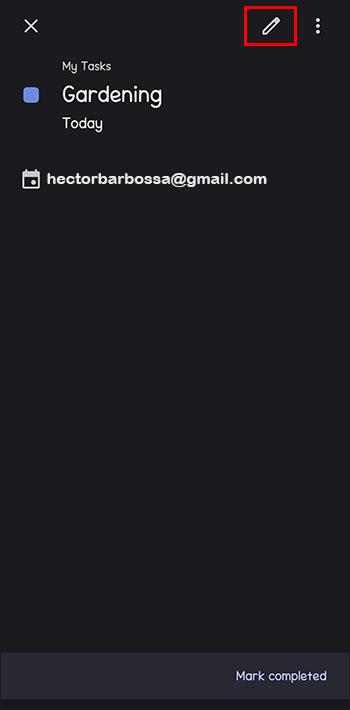
- Veiciet izmaiņas.
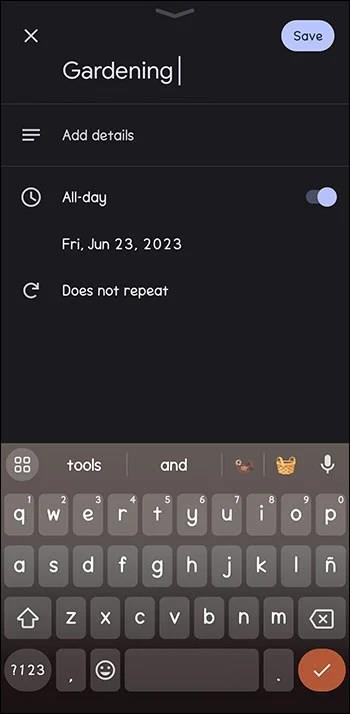
- Kad esat pabeidzis, noklikšķiniet uz "Saglabāt".

Atkal, tas ir ļoti vienkāršs veids, kā sekot līdzi savām saistībām un saglabāt atgādinājumus precīzus.
Kā atzīmēt atgādinājumu kā gatavu
Nav labākas sajūtas par dienas uzdevumu veikšanu. Vēl labāk ir tos svītrot savā uzdevumu sarakstā vai šajā gadījumā Google kalendārā.
Ir divi veidi, kā atzīmēt atgādinājumu kā gatavu.
Pirmais veids, kā to izdarīt, ir:
- Savā ierīcē atveriet Google kalendāru.

- Atveriet atgādinājumu, kuru vēlaties noņemt.

- Noklikšķiniet vai pieskarieties “Atzīmēt kā pabeigtu”. Tas tiks noņemts no saraksta.

Kā paslēpt atgādinājumus
Ir dienas, kad vēlaties vienkārši atpūsties un ignorēt visus sarakstā iekļautos uzdevumus citu pienākumu dēļ vai vienkārši atpūšaties.
Ja vēlaties to darīt, varat arī paslēpt atgādinājumus savā Google kalendārā:
- Tālrunī atveriet lietotni Google kalendārs.

- Augšējā kreisajā stūrī atrodiet izvēlni. Pieskarieties tai, un jūs atradīsit savus pasākumus, uzdevumus un atgādinājumus.
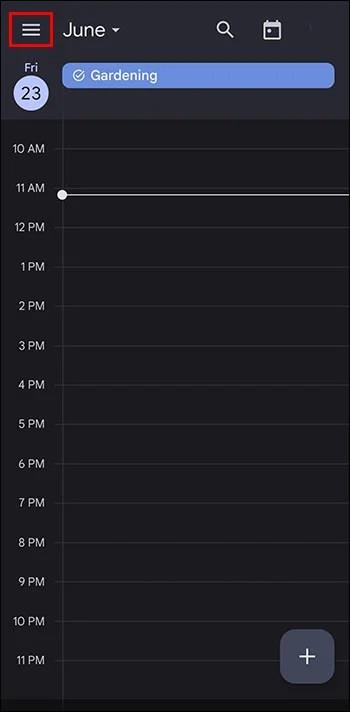
- Noņemiet atzīmi no izvēles rūtiņas “Atgādinājumi”, un tie tiks noņemti no jūsu kalendāra.

Ja vēlaties darīt to pašu, bet izmantojot darbvirsmu:
- Piesakieties Google kalendārā.
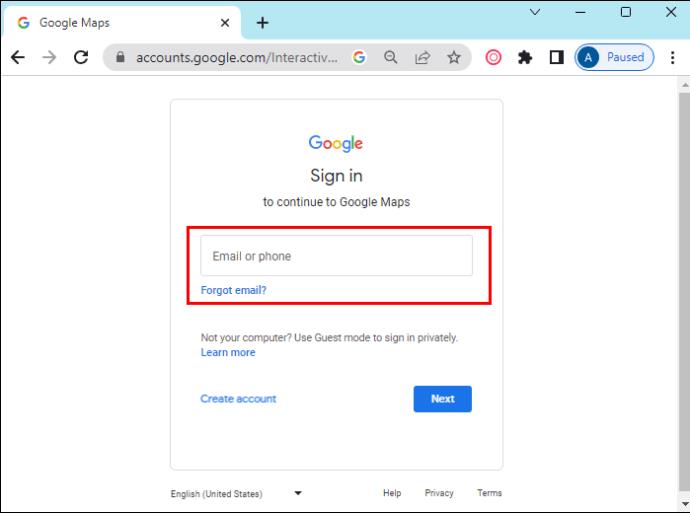
- Apakšējā kreisajā stūrī jūs redzēsit "Mani kalendāri".
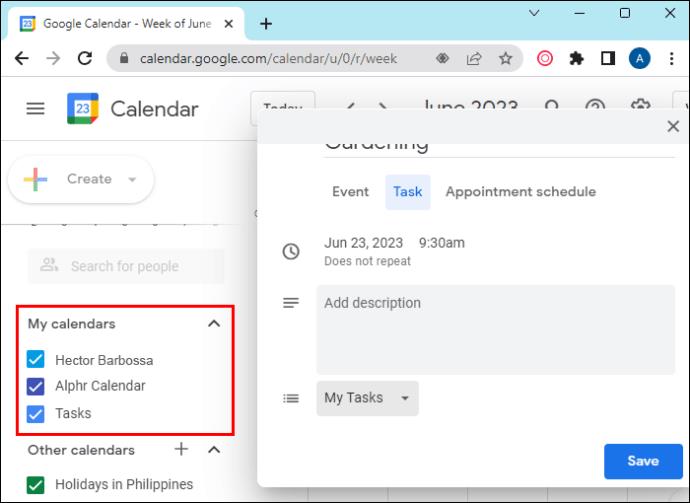
- Noņemiet atzīmi no “Atgādinājumi” un viss.
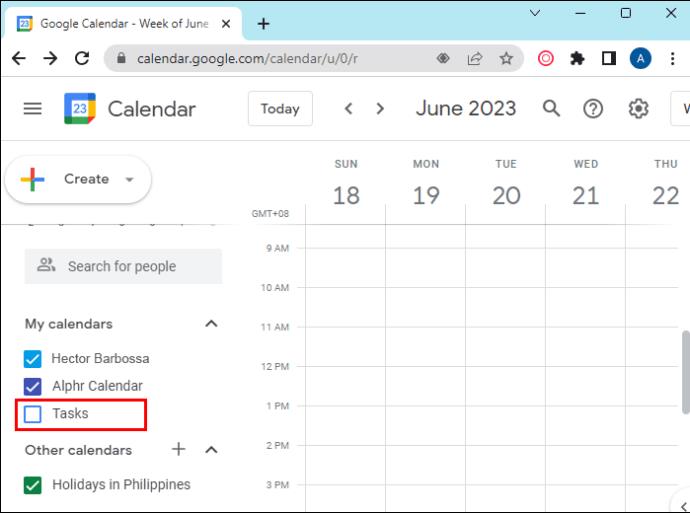
Kāpēc jūsu atgādinājums, iespējams, netika parādīts
Reizēm var gadīties, ka jūsu izveidotais atgādinājums neparādās jūsu kalendārā.
Tam var būt daži iemesli, taču neviens nemaina faktu, ka esat palaidis garām kaut ko svarīgu. Šie iemesli var ietvert:
- Jūs nejauši izdzēsāt atgādinājumu. Tas var notikt viegli, jo to var izdarīt tikai ar diviem klikšķiem (noklikšķiniet uz augšējā labajā stūrī un izdzēsiet atgādinājumu).
- Jūs jau atzīmējāt to kā pabeigtu. Tas var notikt arī viegli, jo ir ļoti vienkārši atzīmēt atgādinājumu kā gatavu (vienkārši velciet to pa labi, un tas pazūd).
- Iespējams, esat "paslēpis" savus atgādinājumus Google kalendārā. To var izdarīt, noņemot atzīmi no tiem sadaļā Mans kalendārs.
Lai arī kā tehnoloģija var atvieglot mūsu dzīvi, tā dažkārt var arī radīt haosu. Ieteicams vēlreiz pārbaudīt savu kalendāru sarakstu, lai pārliecinātos, ka visi jūsu uzdevumi ir atjaunināti.
Vai izmantojat Google kalendāru? Vai atgādinājumi jums šķiet noderīgi? Pastāstiet mums komentāru sadaļā zemāk.